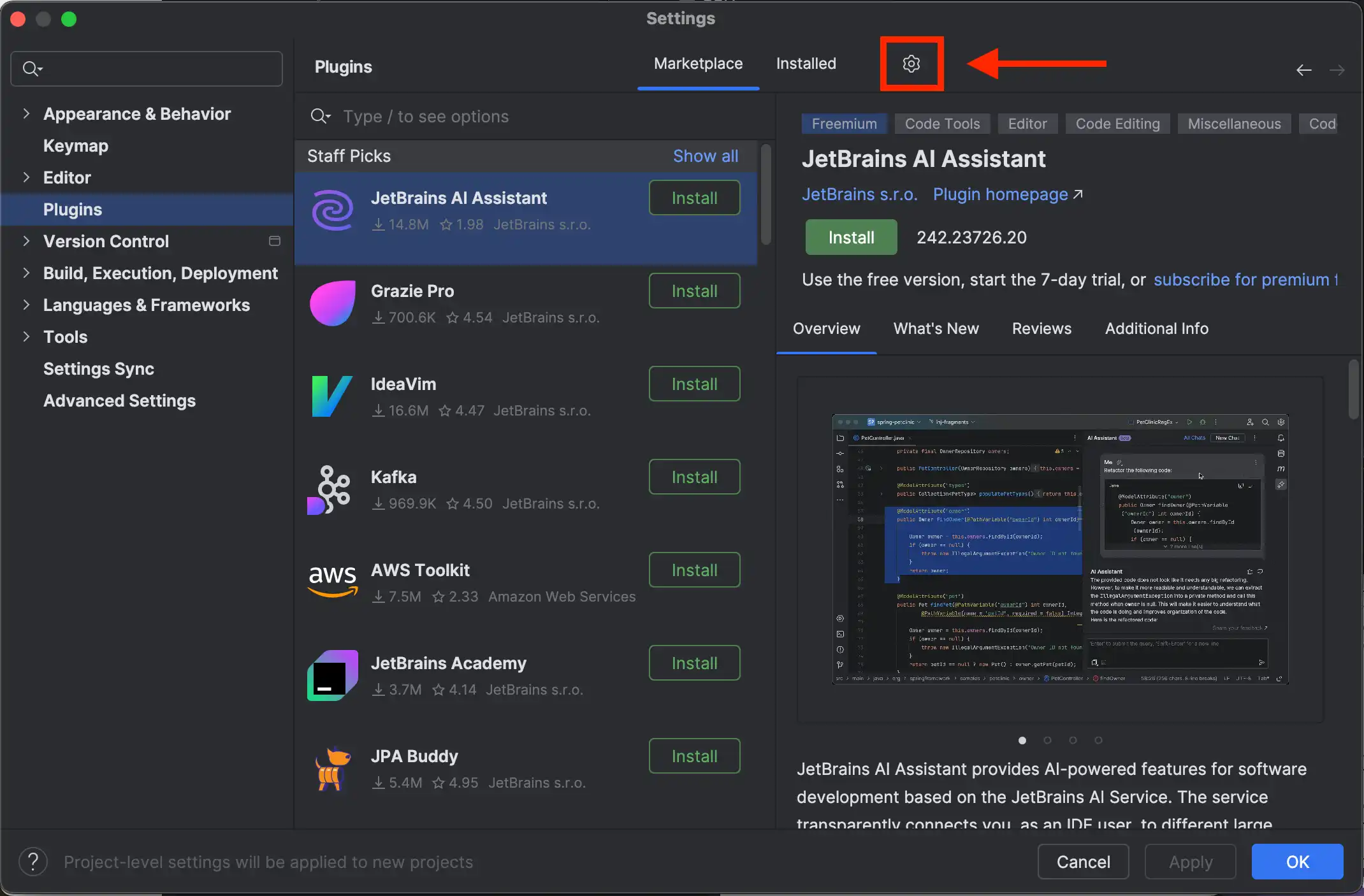O MongoDB para o plug-in IntelliJ está atualmente em visualização privada.
Para instalar o plug-in MongoDB for IntelliJ a partir do JetBrains Marketplace, siga as etapas nesta página.
Certifique-se de instalar o IntelliJ IDEA Final 2024.1.1 ou posterior.
Para verificar sua versão atual do IntelliJ IDEA, abra o menu do sistema IntelliJ IDEA e clique em About IntelliJ IDEA.
Abra o menu do sistema IntelliJ IDEA e clique em Settings.
Como alternativa, pressione Cmd + , no macOS ou Ctrl + Alt + S no Windows e Linux.
Na coluna de navegação à esquerda, clique em Plugins.
Clique no ícone de engrenagem ao lado da guia Installed para abrir um menu suspenso. No menu suspenso, selecione Manage Plugin Repositories.
No modal Custom Plugin Repositories, clique no ícone + para adicionar um novo repositório.
Cole a seguinte URL:
| https://plugins.jetbrains.com/plugins/beta/list |
Após reiniciar o IDE, abra o menu Settings e clique em Plugins novamente.
Na aba Marketplace das configurações do Plugins, procure por MongoDB.
Importante
Certifique-se de baixar apenas o plugin -in oficial do MongoDB da MongoDB Inc no JetBrains Marketplace.
Depois de instalar o plug-in IntelliJ, clique em OK.